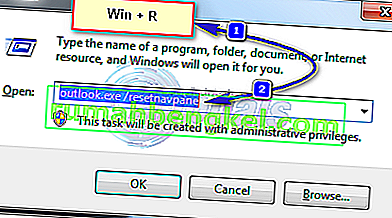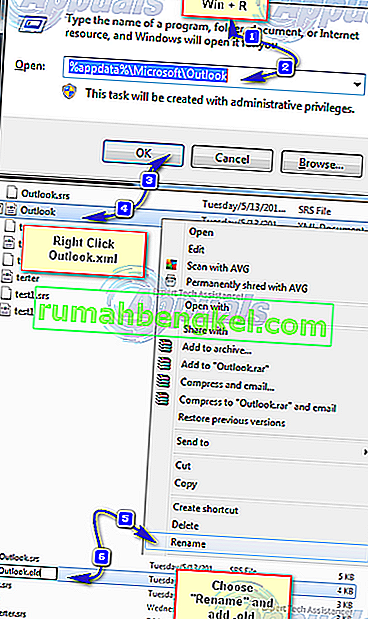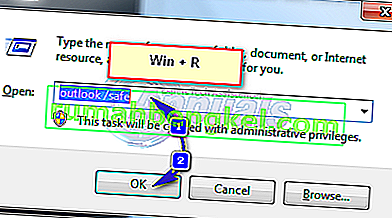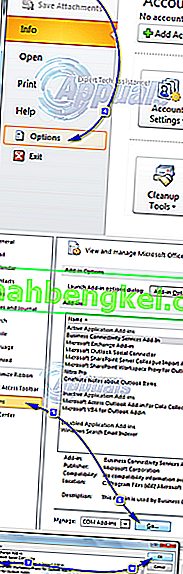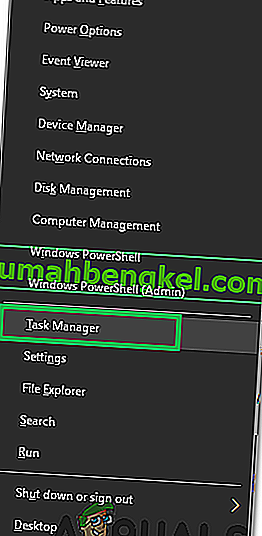Os usuários do Outlook obtêm o erro “ Não é possível iniciar o Microsoft Outlook. Não é possível abrir a janela do Outlook. O conjunto de pastas não podem ser abertos. A operação falhou . ” geralmente indica que o arquivo de dados do outlook, onde o outlook tem todas as informações armazenadas, não pode ser aberto. Antes de seguir as etapas listadas abaixo, certifique-se de que não esteja executando nenhum software de backup que deva fazer o backup do arquivo de dados, porque se o arquivo estiver em uso, o Outlook não poderá acessar o arquivo.
Em segundo lugar, certifique-se de que o arquivo não foi movido de seu local original. Os suplementos também podem interromper o acesso do Outlook ao arquivo de dados.

Método 1: reparar arquivos de sistema corrompidos
Baixe e execute o Restoro para escanear e reparar arquivos corrompidos / ausentes a partir daqui , se os arquivos forem encontrados corrompidos e faltando, conserte-os e depois veja se ainda obtém o erro no Outlook. Se sim, tente o outro método listado abaixo.
Método 2: redefinir o painel de navegação
Nesta solução, redefiniremos as configurações do painel de navegação no Outlook. Feche todos os aplicativos .
- Segure tecla Windows e pressione R . Na caixa de diálogo de execução, digite e pressione Enter.
outlook.exe / resetnavpane
- Se o Outlook começar bem, você está bem. Feche e reabra normalmente.
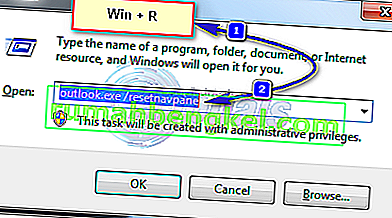
- Se ele ainda não abrir após redefinir o painel de navegação, ou se der um erro, feche / saia de todos os pop-ups de erro e renomeie o arquivo Outlook.xml para Outlook.xml.old.
- Para fazer isso, segure a tecla Windows e Imprensa R . Na caixa de diálogo de execução, digite
% appdata% \ Microsoft \ Outlook
- e pressione Enter. Clique com o botão direito do mouse no arquivo Outlook.xml, escolha renomear e adicione .old ao final do arquivo.
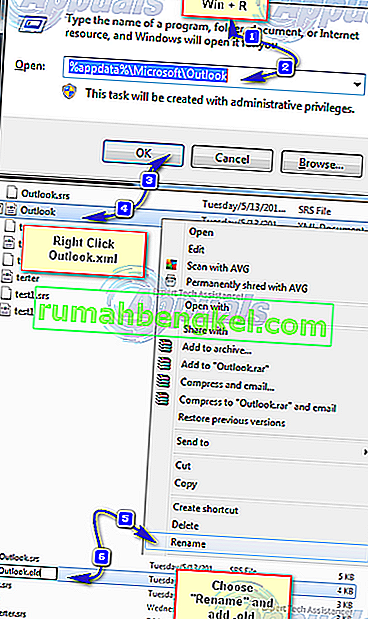
- Agora abra o Outlook para ver se funciona ou não, se ainda não funciona, prossiga com o Método 2.
Método 3: iniciar o Outlook no modo de segurança
- Segure tecla Windows e pressione R . Na caixa de diálogo de execução, digite outlook.exe / safe e pressione Enter .
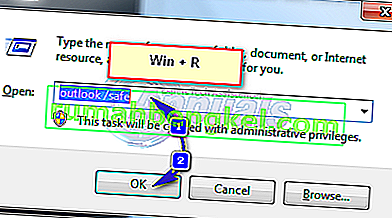
- Você será perguntado sobre qual perfil usar ao fazer o login. Se houver apenas um perfil, ele será selecionado por padrão. Clique OK . Se funcionar no Modo de segurança, é provável que seja um suplemento conflitante ou corrompido. Desative todos os add-ins e abra o Outlook para confirmar; se funcionar, ative o add-in um por um até chegar ao que interrompe o Outlook.
- Para desabilitar suplementos, clique em Arquivo -> Opções -> Suplementos -> Suplementos COM -> Gerenciar -> Ir
- Desmarque todos os itens na lista de suplementos disponíveis e clique em OK . Agora teste.
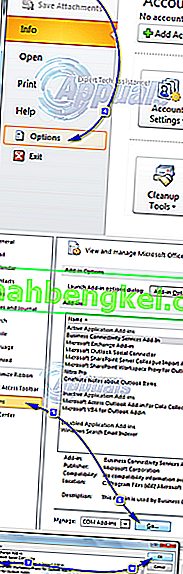
- Se ele ainda não vai funcionar, então Segure a tecla Windows e Imprensa R . Digite appwiz.cpl e clique em OK .
- Localize os programas a seguir e desinstale-os.
Método 4: reparar arquivo de dados do Outlook
O Outlook armazena dados em arquivos de dados, esses arquivos podem ser corrompidos. Felizmente, o Outlook fornece uma ferramenta chamada scanpst para verificar e reparar esses arquivos.
Método 5: Habilitando o modo de troca em cache
Este método é aplicável apenas a usuários Exchange.
- Clique em Iniciar e procure Painel de Controle. Vá para CP e digite Mail na caixa de pesquisa no canto superior direito. Clique no ícone Mail nos resultados da pesquisa. Na janela de configuração de correio, clique em Arquivos de dados. Selecione Sua conta e clique em Configurações.
- Em avançado, marque todas as três caixas para Usar modo de troca em cache , Baixar pastas compartilhadas e Baixar favoritos de pasta pública . Fechar e testar.
Método 6: desabilitando o Lync na inicialização
Lync é uma versão comercial do aplicativo Skype. Freqüentemente, ele interfere em elementos importantes do aplicativo Outlook. Portanto, nesta etapa, iremos desabilitar o Lync na inicialização e abrir o Outlook novamente. Por isso:
- Pressione as teclas “ Windows ” + “ X ” simultaneamente e selecione “ Gerenciador de Tarefas ” na lista.
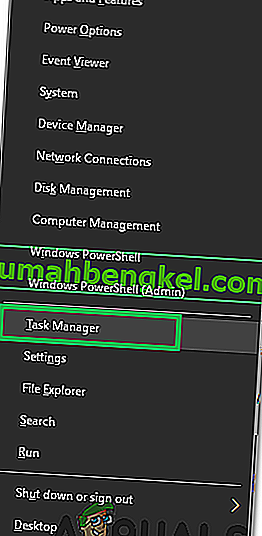
- Clique na guia “ Inicializar ” e selecione o aplicativo “ Lync ” na lista.

- Clique no botão “ Desativar ” e reinicie o computador.
- Inicie o Outlook sem iniciar o Lync e verifique se o problema persiste.
Se nada funcionar, siga o Método 3 até que o arquivo ost ou pst não relate erros e, em seguida, adicione um novo perfil. Uma vez feito isso, importe seu arquivo ost / pst de volta para o Outlook. Antes de importar, configure sua conta no Outlook e, se estiver faltando mensagens ou contatos, importe.